నిరాకరణ: ఈ సైట్లోని కొన్ని పేజీలు అనుబంధ లింక్ని కలిగి ఉండవచ్చు. ఇది మా సంపాదకీయాన్ని ఏ విధంగానూ ప్రభావితం చేయదు.
ఎటువంటి సందేహం లేకుండా, మీకు Xbox Oneలో VPN అవసరం కావడానికి ప్రధాన కారణం భౌగోళిక పరిమితులను భర్తీ చేయడం మరియు సెన్సార్షిప్ సమస్యలను నివారించడం. మీ IP చిరునామాను మార్చడం ద్వారా, హ్యాకర్లు కాబోయే వారి నుండి మీ డేటాను రక్షించేటప్పుడు మీ ప్రాంతానికి అందుబాటులో లేని కంటెంట్కి మీరు యాక్సెస్ పొందుతారు.

దురదృష్టవశాత్తు, చాలా గేమింగ్ కన్సోల్ల వలె, Xbox One స్థానిక VPN మద్దతుతో రాదు. ప్లస్ వైపు, మీరు కొన్ని ప్రత్యామ్నాయ పరిష్కారాలతో ఈ పరిమితులను దాటవేయవచ్చు. ఈ కథనంలో, Wi-Fi రూటర్తో లేదా మీ కంప్యూటర్ని ఉపయోగించడం ద్వారా Xbox Oneలో VPNని ఎలా ఉపయోగించాలో మేము మీకు చూపుతాము.
Windows PC ద్వారా Xbox Oneలో VPNని ఎలా ఉపయోగించాలి
దీన్ని చేయడానికి మరొక మార్గం మీ PCని మధ్యవర్తిగా ఉపయోగించడం. అయితే, ఇది పని చేయడానికి, మీకు ఈథర్నెట్ కేబుల్ అవసరం అవుతుంది. అలాగే, మీ సభ్యత్వం ఇప్పటికీ సక్రియంగా ఉందని నిర్ధారించుకోండి.
అన్ని షరతులు నెరవేరినట్లయితే, Windows PC ద్వారా Xbox Oneలో VPNని ఎలా ఉపయోగించాలో ఇక్కడ ఉంది:
- చేరడం VPN కోసం
- మీ PCకి ExpressVPNని డౌన్లోడ్ చేయండి.
- మీ Xbox Oneకి ఈథర్నెట్ కేబుల్ని ప్లగ్ చేయండి. పోర్ట్ సాధారణంగా కన్సోల్ వెనుక భాగంలో ఉంటుంది.

- కేబుల్ యొక్క మరొక చివరను మీ PCకి ప్లగ్ చేయండి.

- 'కంట్రోల్ ప్యానెల్'కి వెళ్లి, 'నెట్వర్క్ మరియు షేరింగ్ సెంటర్' ట్యాబ్ను తెరవండి.
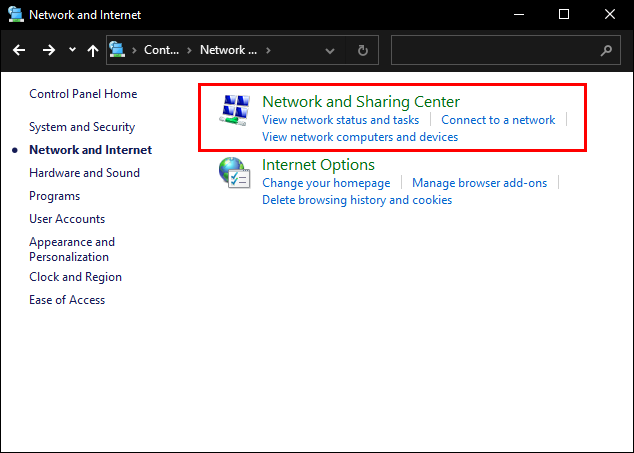
- ఎడమ వైపున ఉన్న ఎంపికల జాబితా నుండి 'అడాప్టర్ సెట్టింగ్లను మార్చు' ఎంచుకోండి.
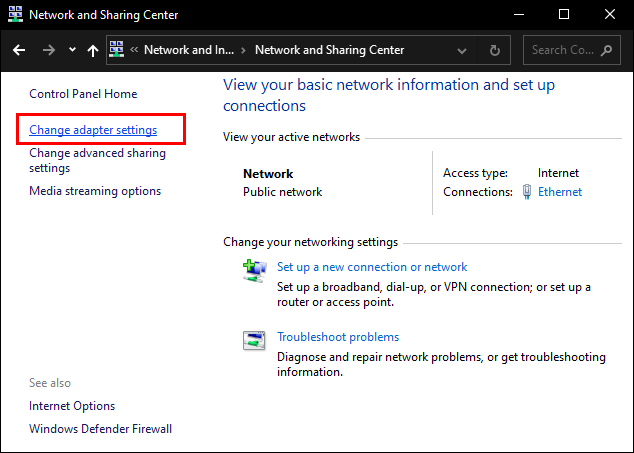
- మీ VPN యొక్క శీర్షికను కనుగొని, 'గుణాలు' యాక్సెస్ చేయడానికి కుడి-క్లిక్ చేయండి.
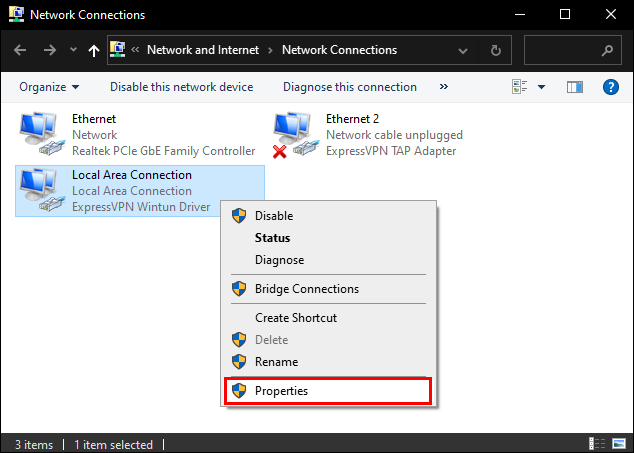
- 'షేరింగ్ ట్యాబ్' క్లిక్ చేయండి మరియు మీ PC ద్వారా నెట్వర్క్కి కనెక్ట్ అయ్యేలా ఇతర వినియోగదారులను ప్రారంభించండి.
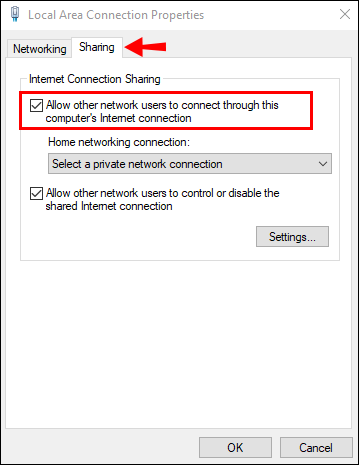
మీ ప్రాంతానికి అందుబాటులో లేదని మీకు తెలిసిన గేమ్ని యాక్సెస్ చేయడానికి ప్రయత్నించడం ద్వారా మీ Xbox Oneలో VPN కనెక్షన్ని పరీక్షించండి. అన్నీ బాగానే ఉంటే, మీరు దానిని ఎటువంటి ఇబ్బంది లేకుండా ప్లే చేయగలరు. కాకపోతే, ఈథర్నెట్ కేబుల్తో మంచి పాత “అన్ప్లగ్ చేసి, ఆపై తిరిగి ప్లగ్ ఇన్” పద్ధతిని ప్రయత్నించండి.
Mac ద్వారా Xbox Oneలో VPNని ఎలా ఉపయోగించాలి
MacOS పరికరాలకు కూడా ఇదే విధమైన పరిష్కారం ఉన్నందున Apple వినియోగదారులు ఆందోళన చెందాల్సిన అవసరం లేదు. నిజానికి, మీ Xbox Oneలో VPNని ఉపయోగించడానికి మీకు అవే పదార్థాలు (ఈథర్నెట్ కేబుల్ మరియు యాక్టివ్ సబ్స్క్రిప్షన్) అవసరం. ప్రక్రియ చాలా సరళంగా ఉంటుంది మరియు ఈ క్రింది దశలు అవసరం:
పరిమిత డీల్: 3 నెలలు ఉచితం! ExpressVPN పొందండి. సురక్షితమైన మరియు స్ట్రీమింగ్ ఫ్రెండ్లీ.- a కోసం సైన్ అప్ చేయండి సురక్షిత VPN ఇష్టం ఎక్స్ప్రెస్VPN
- మీ Macలో ExpressVPNని ఇన్స్టాల్ చేయండి.
- Xbox Oneని కంప్యూటర్కి కనెక్ట్ చేయడానికి ఈథర్నెట్ కేబుల్ను ప్లగ్ చేయండి.
- మీ Macలో, 'సిస్టమ్ ప్రాధాన్యతలు' తెరవండి. 'భాగస్వామ్యం' పై క్లిక్ చేసి, ఆపై ఎడమ వైపున ఉన్న ఎంపికల జాబితా నుండి 'ఇంటర్నెట్ షేరింగ్' ఎంచుకోండి.
- 'మీ కనెక్షన్ని భాగస్వామ్యం చేయండి' పేరుతో డ్రాప్-డౌన్ మెను కనిపిస్తుంది. 'Wi-Fi'ని ఎంచుకోండి.
- నెట్వర్క్ని ఉపయోగించడానికి అనుమతించబడిన పరికరాల జాబితా నుండి ఈథర్నెట్ కేబుల్ను ఎంచుకోండి.
- జాబితా యొక్క ఎడమ వైపున “ఇంటర్నెట్ షేరింగ్” పక్కన ఉన్న పెట్టెను గుర్తించండి. Xbox One విజయవంతంగా మీ Macకి కనెక్ట్ చేయబడితే, ఒక చిన్న ఆకుపచ్చ చిహ్నం కనిపిస్తుంది.
- చివరగా, మీరు ఎంచుకున్న VPN సేవను తెరిచి, దాన్ని మీ కంప్యూటర్కు కనెక్ట్ చేయండి.
రెండు పరికరాలు విజయవంతంగా కనెక్ట్ చేయబడి ఉంటే, మీరు మీ Xbox Oneలో VPNని ఉపయోగించగలరు.
Xbox Oneలో VPNని ఎలా ఉపయోగించాలి రూటర్ ద్వారా
Xbox Oneతో VPNని ఉపయోగించడానికి మూడవ ఎంపిక మీ Wi-Fi రూటర్లో VPNని సెటప్ చేసి, ఆపై మీ కన్సోల్లో సేవను కొద్దిగా ప్రయత్నంతో ఉపయోగించడం. మీరు సూచనలను కవర్ చేసే మా పూర్తి గైడ్ని చూడవచ్చు మీ రూటర్లో VPNని ఇన్స్టాల్ చేస్తోంది . గైడ్ చాలా జనాదరణ పొందిన బ్రాండ్లను కలిగి ఉంటుంది. మీరు మార్గదర్శకత్వం కోసం కొన్ని ఉన్నత స్థాయి సూచనల కోసం చూస్తున్నట్లయితే, మీరు ఏమి చేస్తారు:
- వద్ద సైన్ అప్ చేయండి ఎక్స్ప్రెస్VPN VPN ఖాతా కోసం.
- మీరు ఎంచుకున్న VPN సేవా ఖాతాకు సైన్ ఇన్ చేయండి.
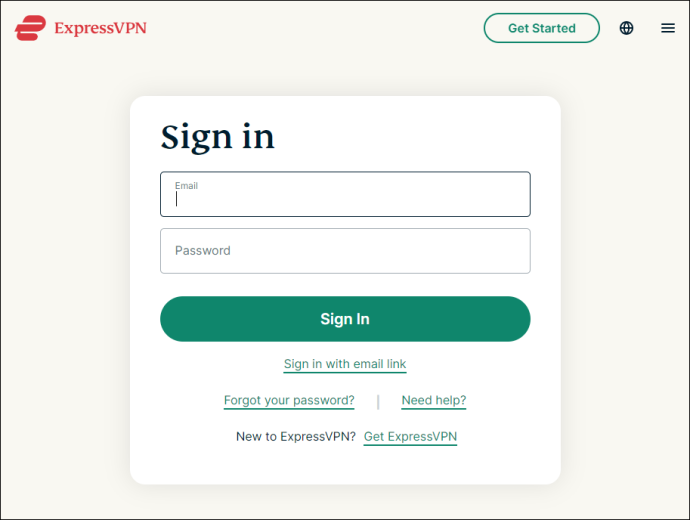
- రూటర్ యొక్క IP చిరునామాను కనుగొనండి.
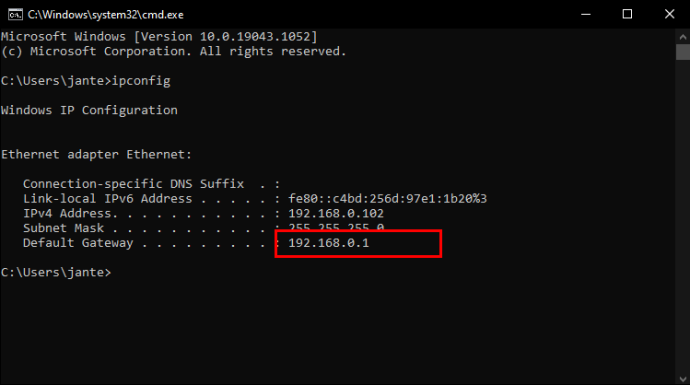
- రూటర్కు లాగిన్ చేయడానికి IP చిరునామాను ఉపయోగించండి.
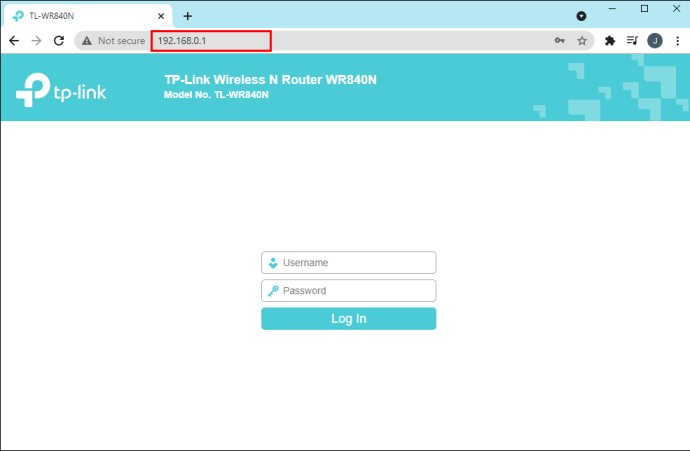
- మీరు నెట్వర్క్ కనెక్షన్ని నియంత్రించే ట్యాబ్ను కనుగొనాలి. పరికరాన్ని బట్టి, ఇది వివిధ శీర్షికల క్రింద జాబితా చేయబడుతుంది (ఉదా., 'WAN సెటప్,' 'నెట్వర్క్').
- మీరు ఎంచుకున్న VPN సేవ వివరాలను నమోదు చేయండి.
- మీ Xbox Oneని ఆన్ చేసి, 'గైడ్'ని తీసుకురాండి.
- “సెట్టింగ్లు,” ఆపై “జనరల్,” ఆపై “నెట్వర్క్ సెట్టింగ్లు”కి వెళ్లండి.
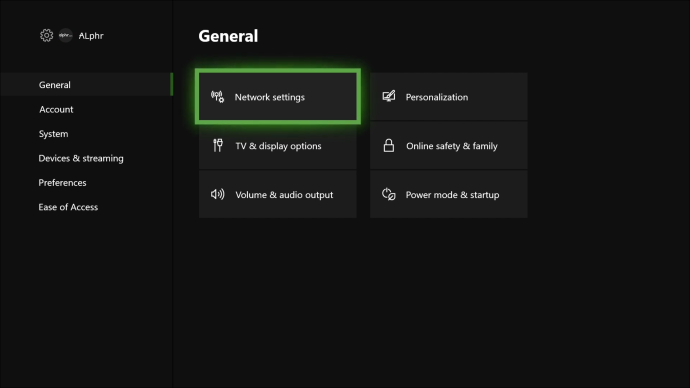
- 'A'ని పట్టుకుని, 'వైర్లెస్ నెట్వర్క్ని సెటప్ చేయి' ఎంచుకోండి.
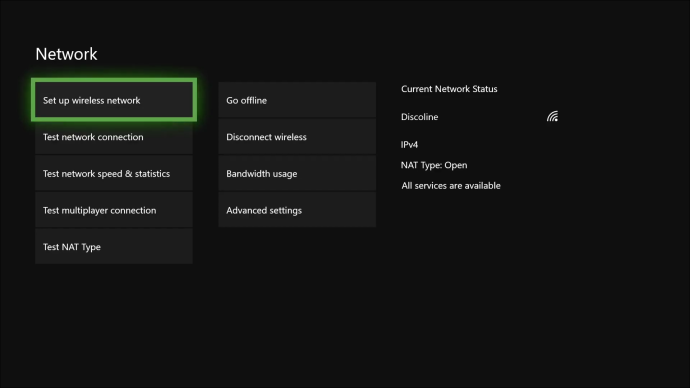
- మీ VPNకి కనెక్ట్ చేయబడిన రూటర్ని ఉపయోగించడానికి కన్సోల్ను సెట్ చేయండి.
సాధారణంగా, VPN సేవలు దీన్ని ఎలా చేయాలో దశల వారీ సూచనలను అందిస్తాయి, కాబట్టి మరింత సమాచారం కోసం మీరు ఎంచుకున్న ప్రొవైడర్ వెబ్సైట్ని తనిఖీ చేయండి.
అదనపు FAQలు
VPNని ఉపయోగిస్తున్నప్పుడు నా ఇంటర్నెట్ గేమింగ్ వేగం లేదా పింగ్ ప్రభావితం అవుతుందా?
గేమింగ్ విషయానికి వస్తే తక్కువ పింగ్ను నిర్వహించడం చాలా ముఖ్యం, అది సాధారణం లేదా అనుకూలమైనది. మీ Xbox Oneలో VPNని ఉపయోగించడం ద్వారా, అది మీ వేగాన్ని ప్రభావితం చేసే అవకాశం ఉంది. VPN ప్రామాణిక ISP ప్యాకేజీ కంటే ఎక్కువ డేటాను రూట్ చేస్తుంది, ఫలితంగా పింగ్ తగ్గుతుంది. ఆన్లైన్ గేమ్లు ఆడుతున్నప్పుడు ఇది ప్రత్యేకంగా ఉంటుంది.
అయితే, కొన్ని సందర్భాల్లో, VPN మీకు సహాయం చేస్తుంది. మీ ప్రాంతంలో ఇంటర్నెట్ అంతరాయం ఉందని అనుకుందాం. మీరు వేరే సర్వర్కి మారడానికి మరియు సమస్యను పక్కదారి పట్టించడానికి VPNని ఉపయోగించవచ్చు. అలాగే, మీరు పాఠశాల వంటి నియంత్రిత ఇంటర్నెట్ యాక్సెస్ ఉన్న ప్రదేశంలో ఉన్నట్లయితే, VPN మీ కనెక్షన్ని గుప్తీకరించగలదు మరియు నెట్వర్క్ అడ్మినిస్ట్రేటర్లు సెట్ చేసిన ఏదైనా బ్లాకింగ్ను అధిగమించగలదు. ఆ విధంగా, మీరు స్కూల్లో బ్లాక్ చేయబడిన సైట్లను మంచి పింగ్తో యాక్సెస్ చేయగలరు.
Xbox VPN అప్లికేషన్లను ఎందుకు అనుమతించదు?
Xbox Oneతో సహా చాలా గేమింగ్ కన్సోల్లకు స్థానిక VPN మద్దతు లేదు. ప్రధాన కారణం ఏమిటంటే, VPN సేవలు సాధారణంగా మీరు ఎంత బ్యాండ్విడ్త్ని ఉపయోగించవచ్చనే దానికి గరిష్ట పరిమితిని సెట్ చేస్తాయి. తక్కువ బ్యాండ్విడ్త్ లాగ్ సమస్యలు మరియు అధిక పింగ్కు దారి తీస్తుంది, ఇది చాలా మంది గేమర్లకు ట్రిగ్గర్ చేస్తోంది.
ఫోర్ట్నైట్ PS4 లో చాట్ ఎలా
అన్ని VPNలు రూటర్ స్థాయిలో పని చేయవచ్చా?
అన్ని రూటర్లు VPN సేవలకు అనుకూలంగా లేవు. ఒకదాన్ని కొనుగోలు చేసే ముందు, ఉత్పత్తి జాబితాలో చేర్చబడిన లక్షణాలను తనిఖీ చేయండి. లేకుంటే, మీరు దానిని తర్వాత రోడ్డుపైకి మార్చవలసి ఉంటుంది.
అదృష్టవశాత్తూ, కొన్ని ఆధునిక రౌటర్లు అంతర్నిర్మిత VPN మద్దతుతో వస్తాయి. ఉత్తమ భాగం ఏమిటంటే, వాటిని కనుగొనడానికి మీరు కష్టపడాల్సిన అవసరం లేదు. చాలా పరిశ్రమ-ప్రముఖ VPN ప్రొవైడర్లు, వంటి ఎక్స్ప్రెస్VPN , వారి వెబ్సైట్లలో సిఫార్సు చేయబడిన VPN రౌటర్ల ఎంపికను చేర్చండి.
Xbox Oneతో పనిచేసే ఉచిత VPNలు ఏవైనా ఉన్నాయా?
ఉన్నాయి, కానీ మేము వాటిని సిఫార్సు చేయము. ఉచిత ప్రొవైడర్ యొక్క వేగం మరియు గోప్యత సురక్షితం లేదా సురక్షితం కాదు. వంటి చెల్లింపు ప్రొవైడర్ ఎక్స్ప్రెస్VPN మెరుగైన మూలం.
చీజింగ్ యువర్ వే టు విక్టరీ
Xbox One VPN సేవలకు స్థానిక మద్దతును అందించనప్పటికీ, దానిని దాటవేయడానికి కొన్ని మార్గాలు ఉన్నాయి. మీకు సరైన పరికరం ఉంటే కన్సోల్ను VPNకి కనెక్ట్ చేయడానికి మీరు మీ రూటర్ని ఉపయోగించవచ్చు. VPN సాఫ్ట్వేర్తో Xboxని కంప్యూటర్కు కనెక్ట్ చేయడానికి ఈథర్నెట్ కేబుల్ను ఉపయోగించే ఎంపిక కూడా ఉంది. రెండోది Mac మరియు Windows PCలు రెండింటికీ పని చేస్తుంది, ఇది చాలా సౌకర్యవంతంగా ఉంటుంది.
గేమింగ్ విషయానికి వస్తే, VPN అనేది రెండు వైపుల కత్తి. ఖచ్చితంగా, ఇది మీకు నియంత్రిత కంటెంట్కి యాక్సెస్ని అందిస్తుంది. కానీ ఫ్లిప్ సైడ్లో, ఇది మీ పింగ్తో తీవ్రంగా గందరగోళానికి గురి చేస్తుంది. సరైన ప్రొవైడర్ను ఎంచుకోవడం నిర్ణయాత్మక అంశం కావచ్చు. ఘనమైన ఉచిత VPN మీకు అనుకూలంగా పని చేస్తుంది. అయితే, అత్యంత సురక్షితమైన ఎంపిక వంటి నమ్మకమైన సేవ కోసం సైన్ అప్ చేయడం ఎక్స్ప్రెస్VPN .
మీరు తరచుగా VPNని ఉపయోగిస్తున్నారా గేమింగ్ ? మీ ప్రాధాన్య ప్రొవైడర్ ఎవరు? క్రింద వ్యాఖ్యానించండి మరియు Xbox Oneలో VPNని ఉపయోగించడానికి మరొక మార్గం ఉంటే మాకు చెప్పండి.









